微信官网下载安装微信,微信怎么下载安装到电脑上?
摘要微信下载安装到电脑上的操作方法和步骤如下微信官网下载安装微信:1、首先在浏览器中搜索“微信”,找到微信官网点击进入【如下图所示】;2、然后在微信官网主页点击“免费下载”【如下图所示】;3、再点击“Wi
微信下载安装到电脑上的操作方法和步骤如下微信官网下载安装微信:

1、首先在浏览器中搜索“微信”,找到微信官网点击进入【如下图所示】;

2、然后在微信官网主页点击“免费下载”【如下图所示】;

3、再点击“Windows”【如下图所示】;

4、之后点击“下载”【如下图所示】;
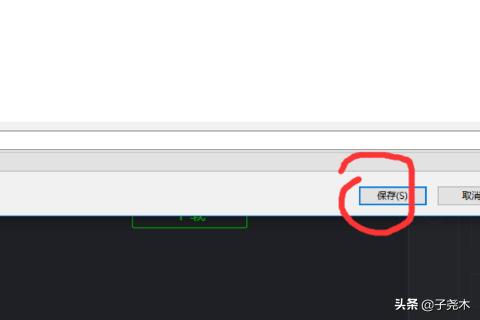
5、然后点击保存,下载到桌面【如下图所示】;

6、双击运行刚刚下载的微信安装程序【如下图所示】;

7、点击“安装微信”【如下图所示】;
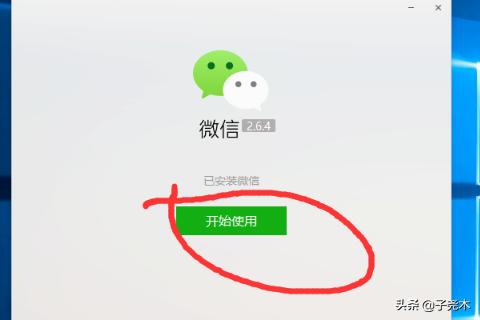
8、最后点击“开始使用”,微信电脑版便安装完成了【如下图所示】。
















